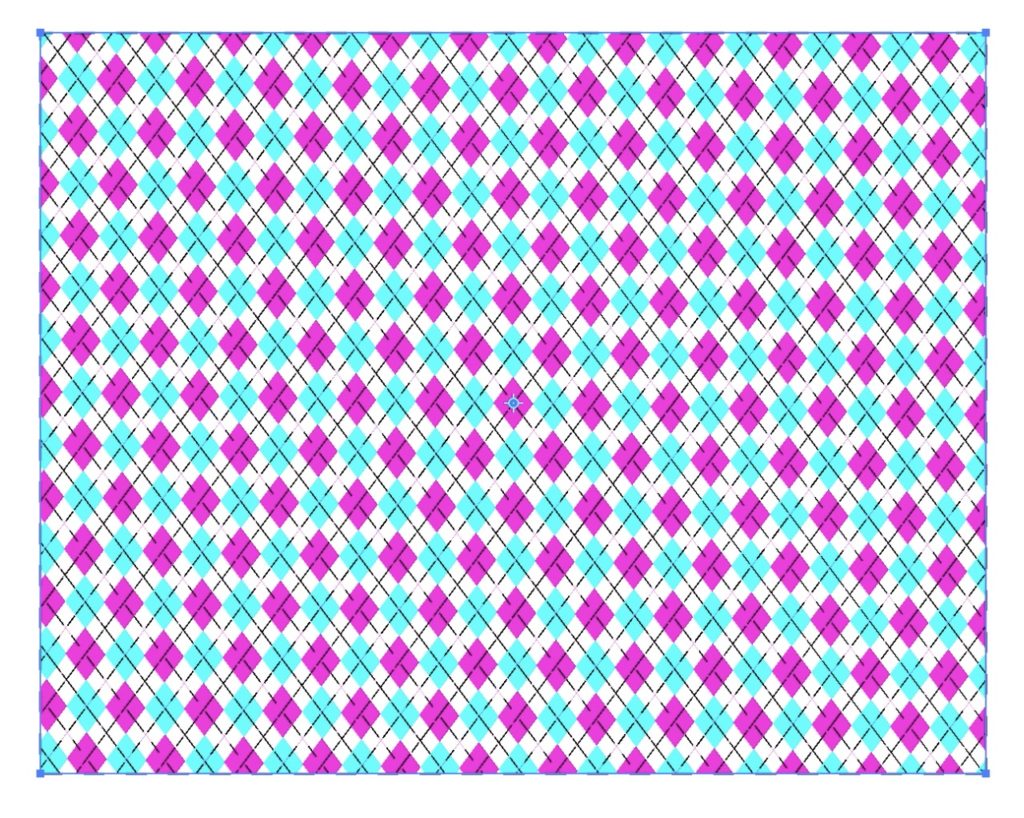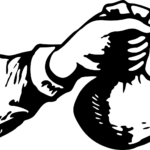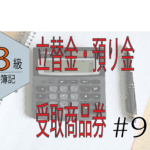今回はこのような模様、アーガイルパターンと呼ばれる柄の作成方法を紹介します!
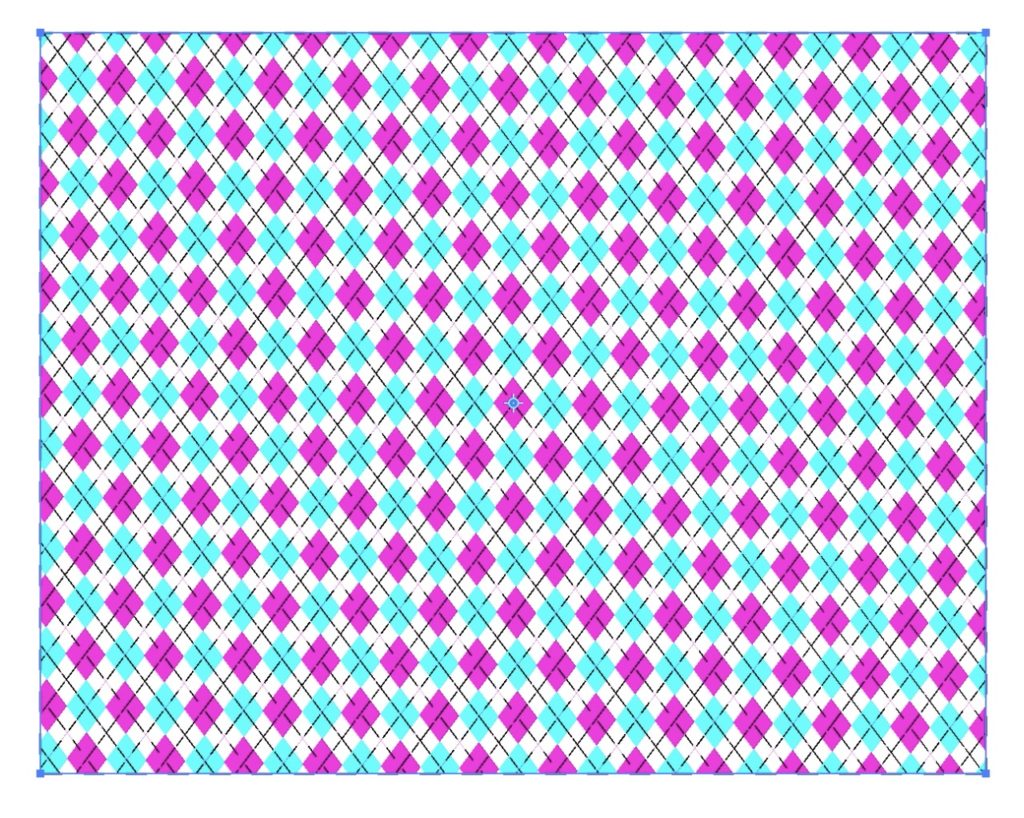
作成手順
長方形ツールでshiftを押しながら正方形を作ります
ここでの設定は30pxにしています
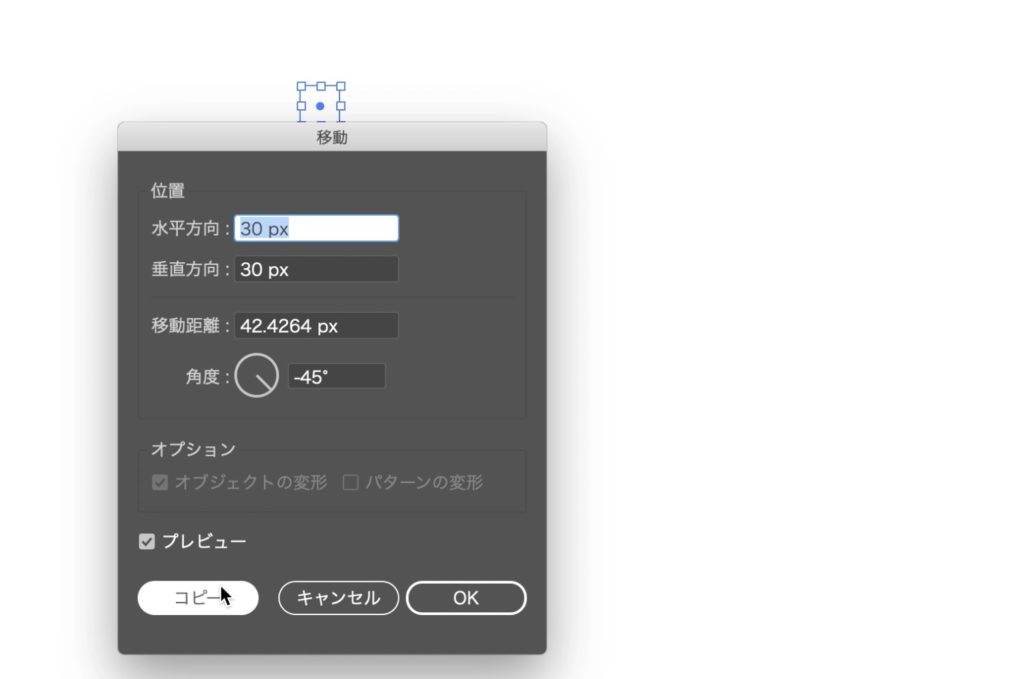
選択ツールで正方形を選択→mac: return win: Enter
移動パネル 位置「水平方向」「垂直方向」を正方形の幅・高さと同じ数値に設定
→コピー
コピーされた正方形の塗りを変えます
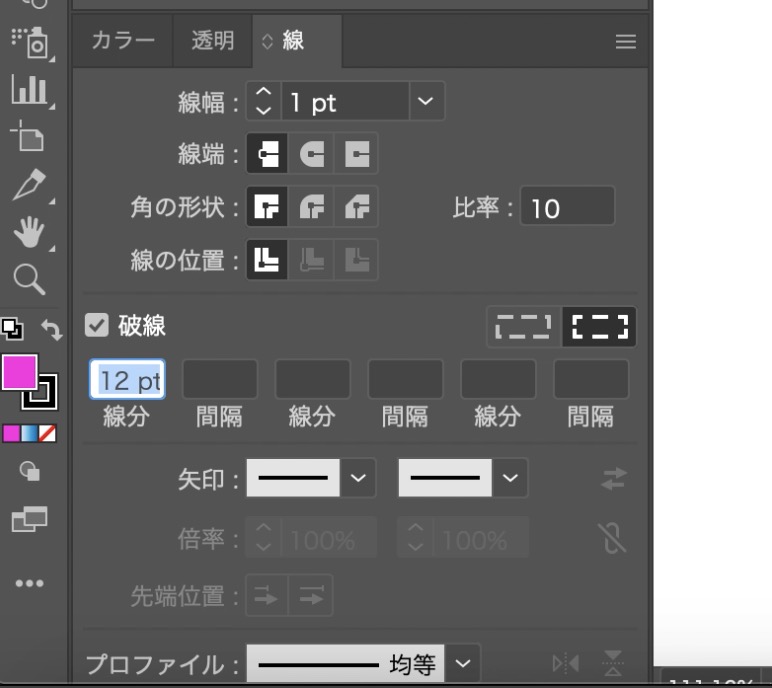
ペンツール
線パネル→『破線』にチェックを入れ、線分の設定を変えます
(3ptくらいがおすすめです)
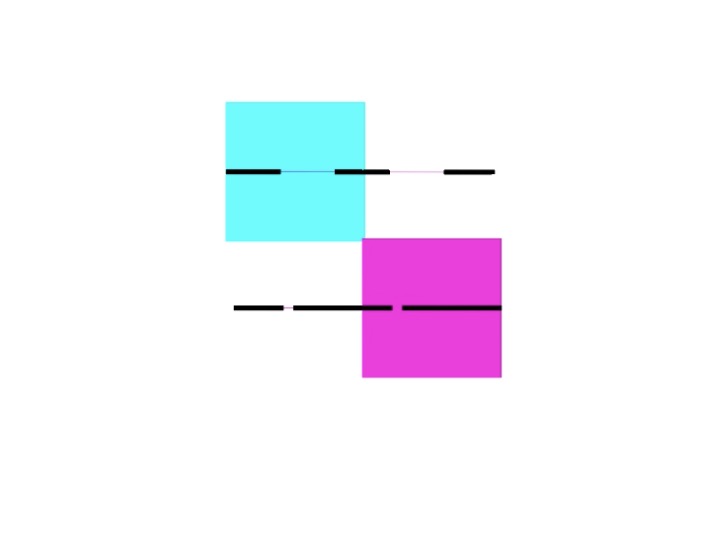
中央に設置します
この時に線の並びも綺麗にしておくことを強くおすすめします
後でこの線並びで続けたことを公開しました( ̄◇ ̄;)
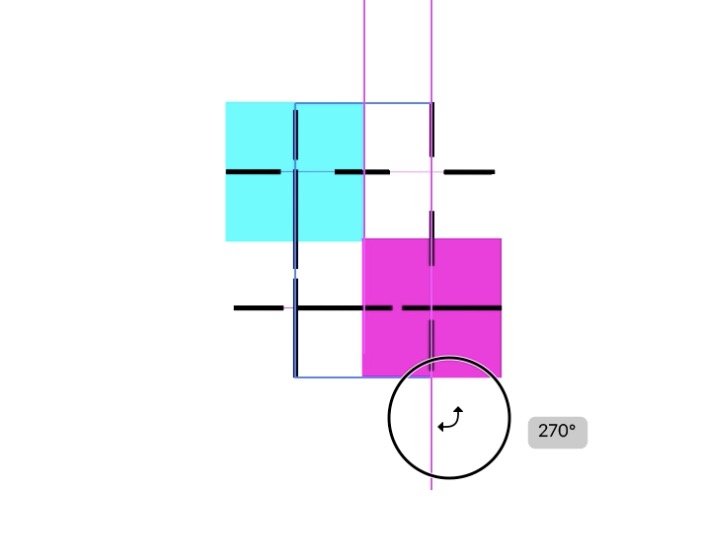
2本を選択した状態で
mac: command+c→command+f
win: Ctrl+c→Ctrl+f
で、同位置に複製をして、90°回転させます
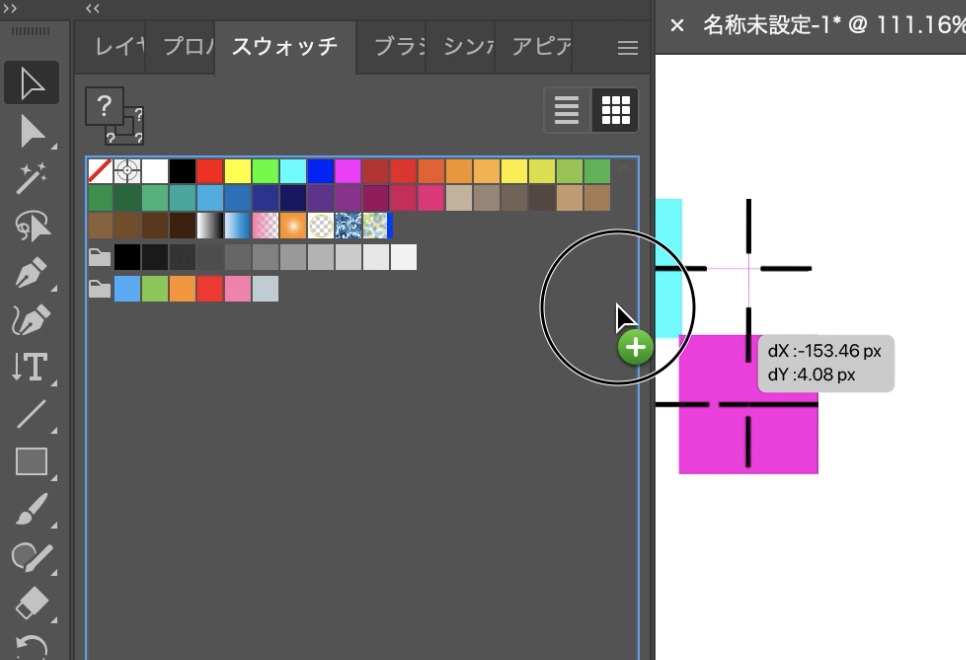
スウィッチパネルに持っていって、パターンとして登録
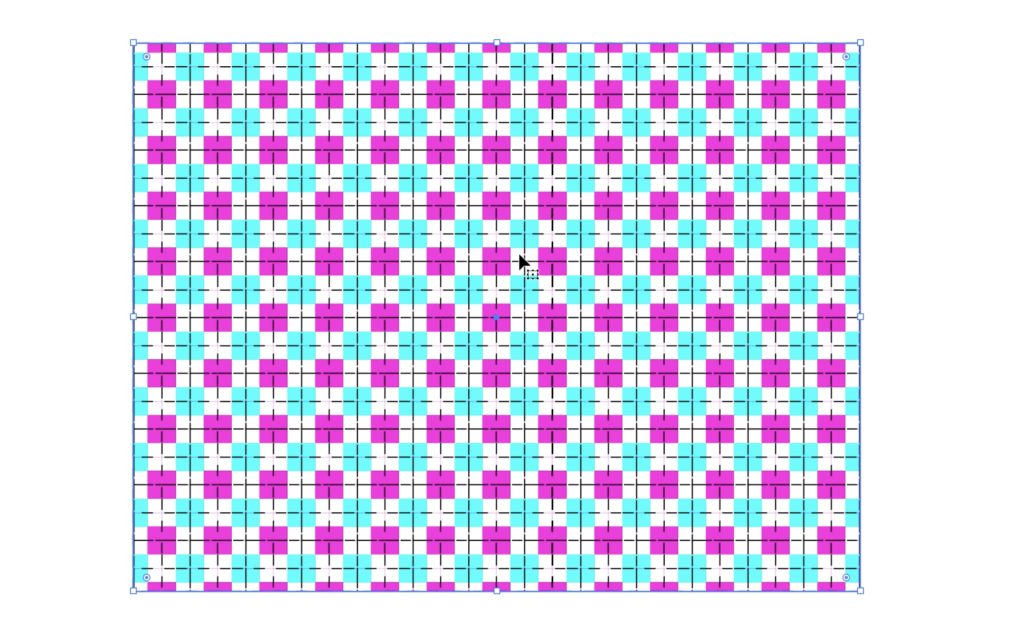
新規のオブジェクトを開いて、長方形ツールなどで大きめのサイズを作成し、塗りを先ほど作成したアーガイルパターンで塗ります

オブジェクト→変形→回転
角度→45° パターンの変形→チェック
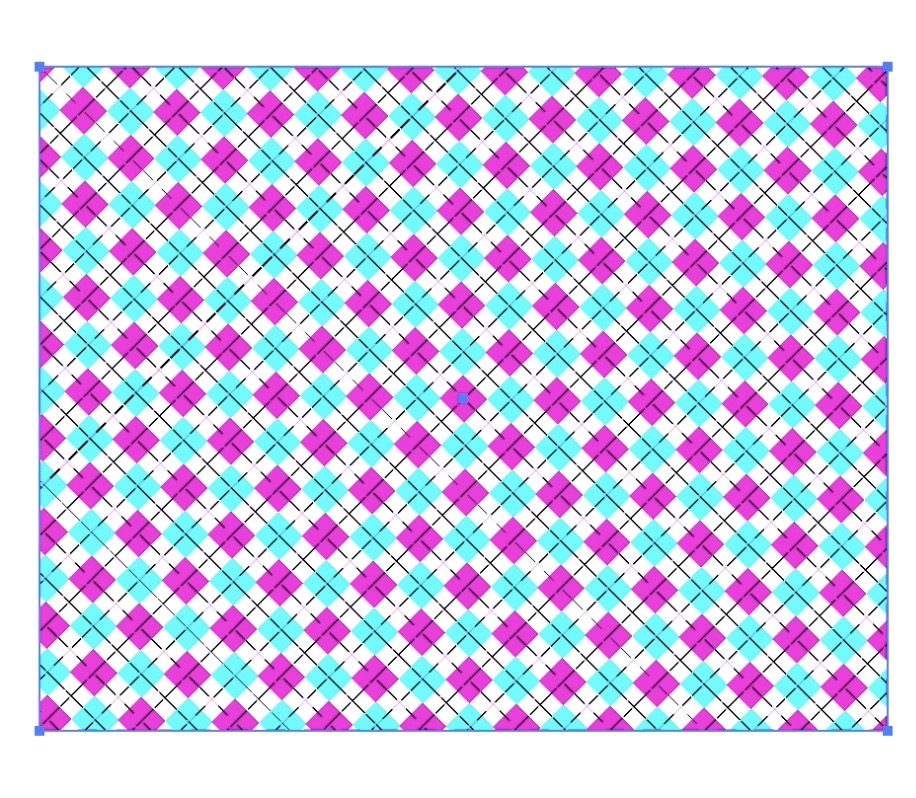
柄はいい感じだけど、線分の設定を12ptにしたばっかりに線がバラバラ(>人<;)
では、最後の仕上げをいきます!
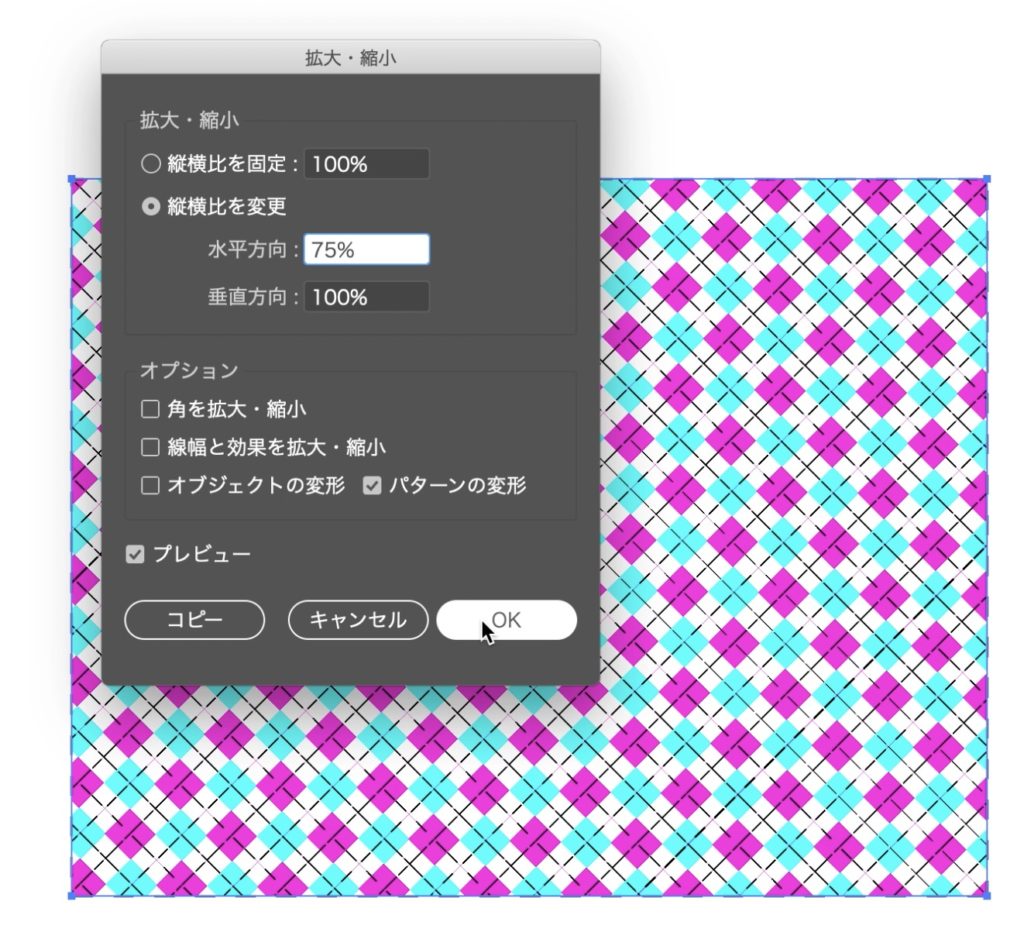
オブジェクト→変形→拡大・縮小
拡大・縮小→『縦横比を変更』「水平方向」75%程度に設定
オプション→パターン変更にチェック